【Advanced Ads】広告表示を無効にした記事を抽出する
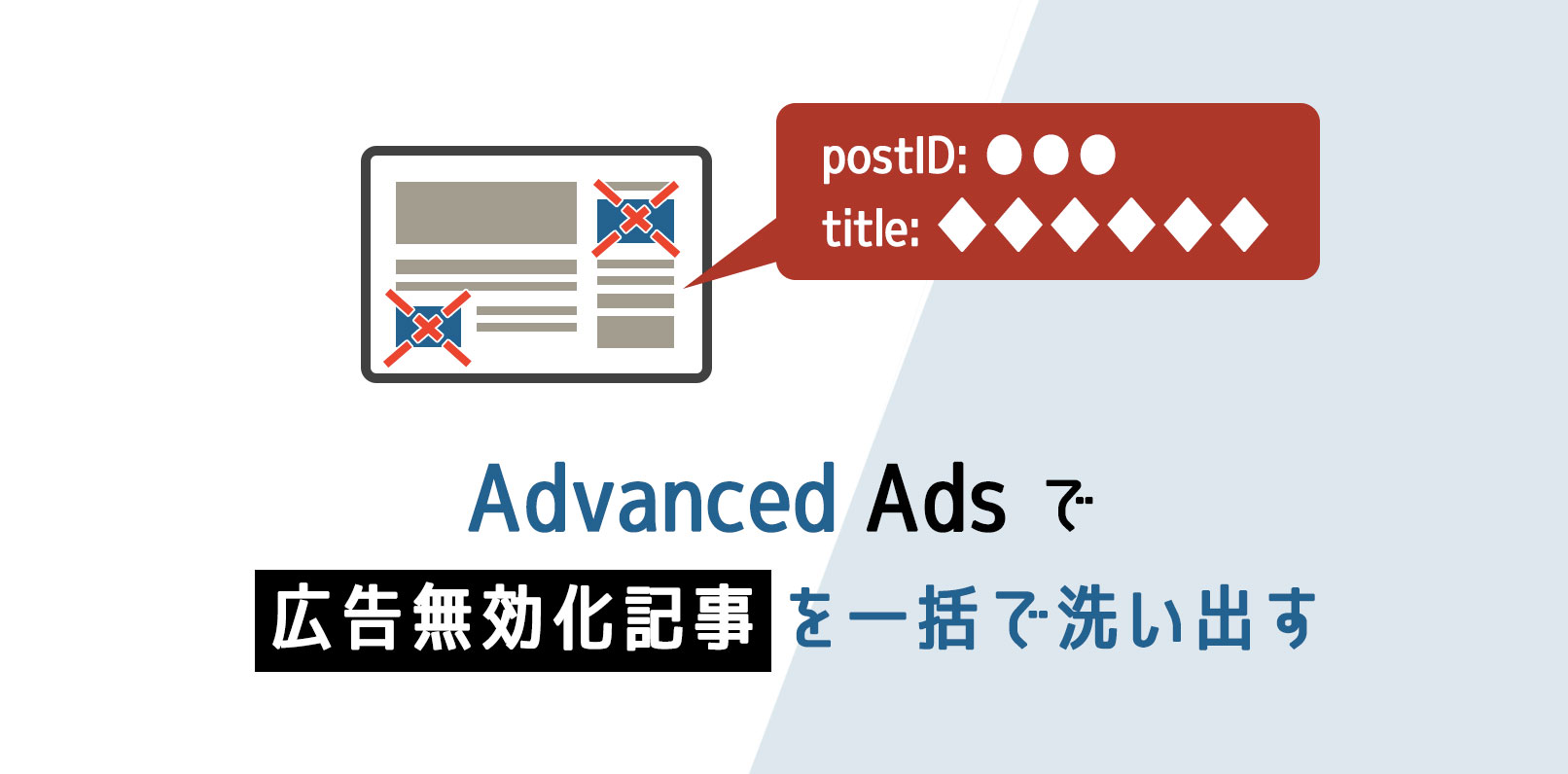
この記事は最終更新から4年以上が経過しています。情報が古くなっている可能性があります。
Advanced Adsプラグインには特定の記事だけ広告を表示しないという設定があります。
でも後から広告無効設定を見直したいと思った時、「どの記事で無効設定を行ったのかわからない」ということもありますよね。

そこで自己流ですが、phpmyadminを使って抽出する方法を見つけたのでご紹介します!
※ Advanced Adsプラグインバージョン 1.30.2、2021/11/25時点の情報です
Contents
Advanced Adsの広告無効設定について
Advanced Adsプラグインでは、下の方法によって各々の広告表示を無効化することが可能です。
- Remove all ads on your site permanently
(サイト上のすべての広告を完全に削除する) - Disable ads in the main settings
(メイン設定で広告を無効にする) - Disable individual ads using conditions
(条件を使用して個々の広告を無効にする) - Disable all ads on specific post types
(特定の投稿タイプのすべての広告を無効にする) - Disable all ads on specific pages
(特定のページのすべての広告を無効にする) - Disable all ads for specific user roles
(特定のユーザー役割のすべての広告を無効にする) - Disable Google AdSense Auto ads
(GoogleAdSenseの自動広告を無効にする)
How to disable ads for post types, specific pages or users
今回とりあげるのは、下から3番目の「特定のページのすべての広告を無効にする」で無効化した記事を洗い出す方法です。
この無効化設定は投稿/固定ページの編集画面から設定できるもの。
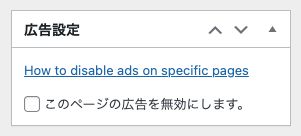
手順1. phpmyadminで広告無効記事を洗い出す
まず、phpmyadminにログインします。
Advanced Adsのメタ設定情報はテーブルのwp_postmeta(正確にはテーブル接頭辞+postmeta)に入っているので、wp_postmetaテーブルにアクセス。
記事ごとの広告無効設定はmeta_key「_advads_ad_settings」にあります。
このmeta_valueに「s:11:”disable_ads”;i:1;」の文字列が含まれていると、そのレコード(記事)は広告無効設定がONになっているということ。
(後ろのi:1がi:0になっていると広告無効設定はOFF)
なので「_advads_ad_settings」に「s:11:”disable_ads”;i:1;」を含む記事を見つけ出します。
これらの記事を抽出するには、テーブルwp_postmetaの[検索]タブをクリックして下の赤枠部分を入力します。
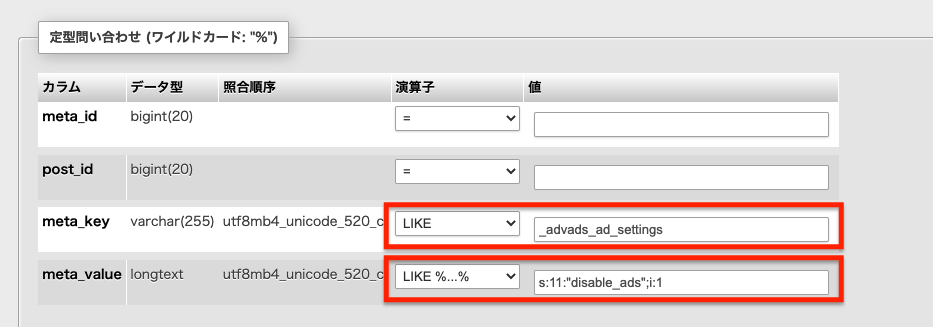
その後[実行]ボタンをクリック。
// 参考
SELECT *
FROM `wp_postmeta`
WHERE `meta_key` LIKE '_advads_ad_settings'
AND `meta_value` LIKE '%s:11:"disable_ads";i:1%'そうすると広告無効設定がONになっているレコードのみ抽出できるので、これらのレコードのpost_id(投稿ID)をメモに控えます。
手順2. post_idから記事を特定・修正する
パーマリンクをカスタム構造にしている場合、postIDから記事を見つけるのはちょっとわかりづらいですよね。
さくっと簡単に調べる方法として、標準パーマリンク形式にアクセスする方法があります。
これにはWordPressの標準リダイレクトルールで現在のURLにリダイレクトされる機能を利用します。
https://サイトURL/?p=投稿ID
さきほど控えた投稿IDを上記のURLに当てはめてアクセスすると、大体の場合現在のパーマリンク構造にのっとったURLにリダイレクトされます。
そこで記事が特定できたら、WordPress投稿画面から広告無効設定を修正していけばOK!
ちなみに標準リダイレクトルールに関してはこちらのWordPressリダイレクト記事で詳しく書いています。
phpmyadminの操作に気をつけつつ検索しよう
phpmyadminはデータベースを編集することも可能なツールなので、慎重に操作する必要があります。
慣れていない方は気をつけて(場合によってはバックアップを取得して)操作しましょう。
他にもAdsense関連記事を書いていますので、よかったらご覧ください。

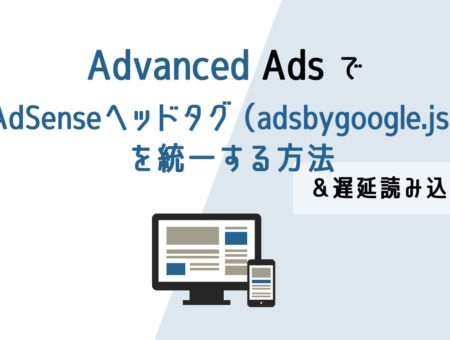

しかし、公式サイトを調べてもウェブ上を探してもなかなか方法が見つからない。。